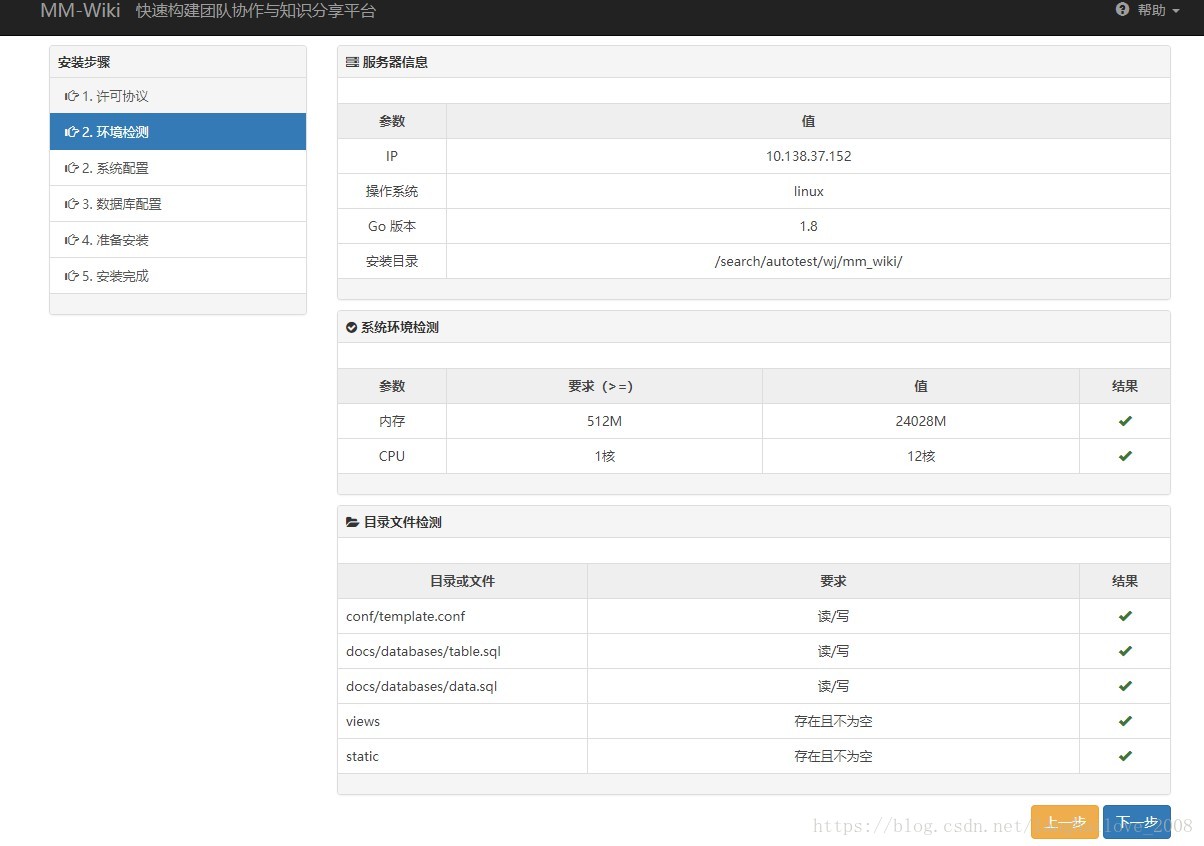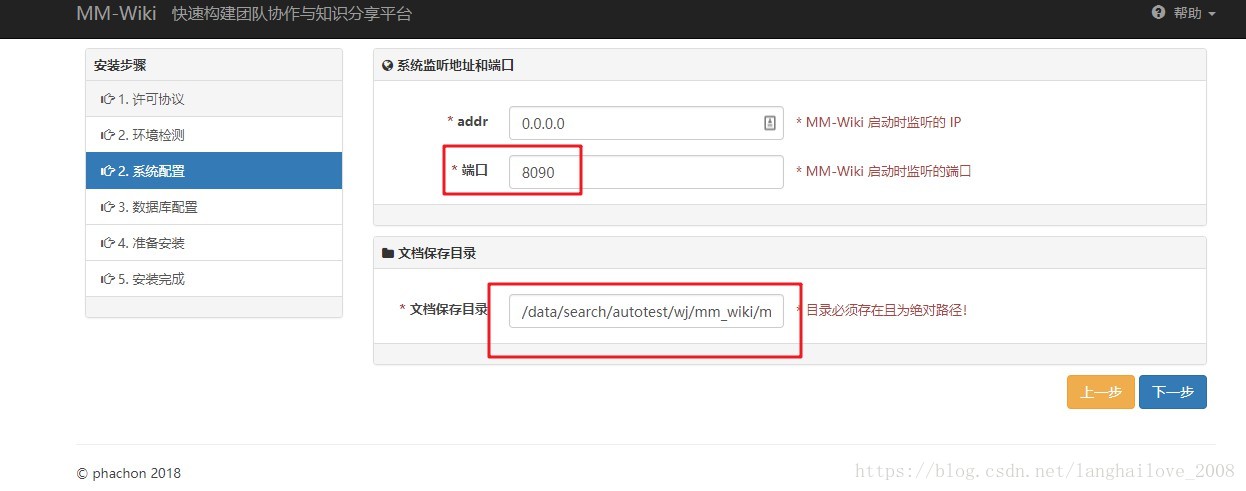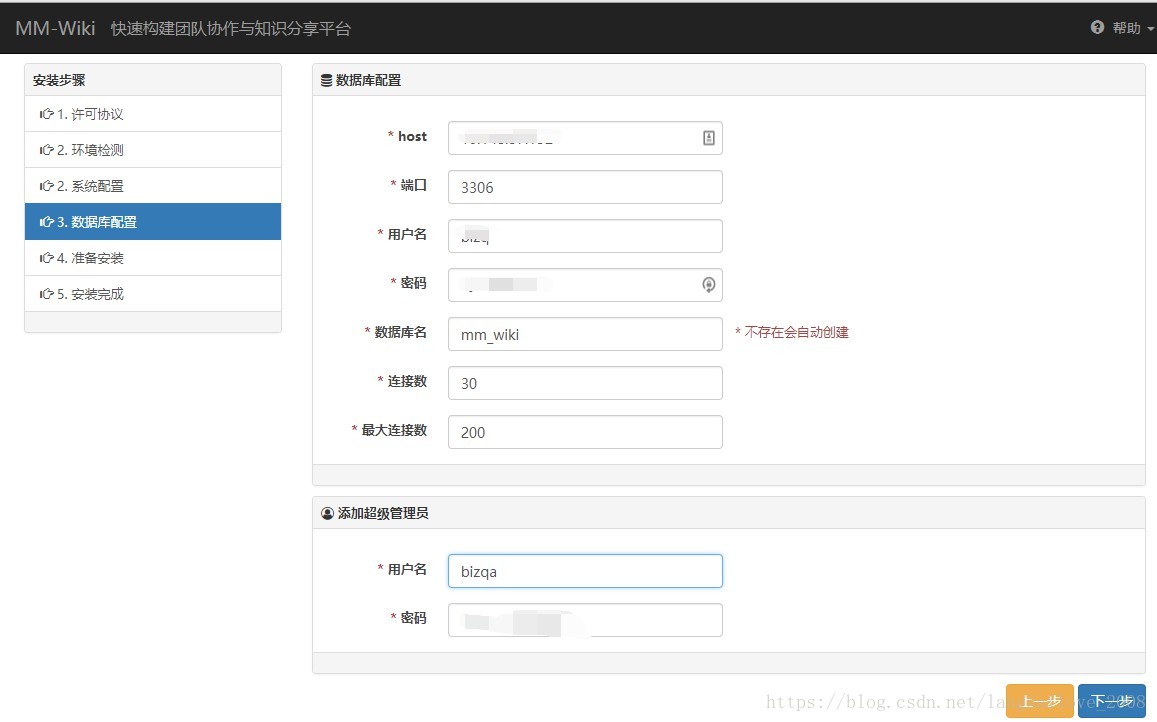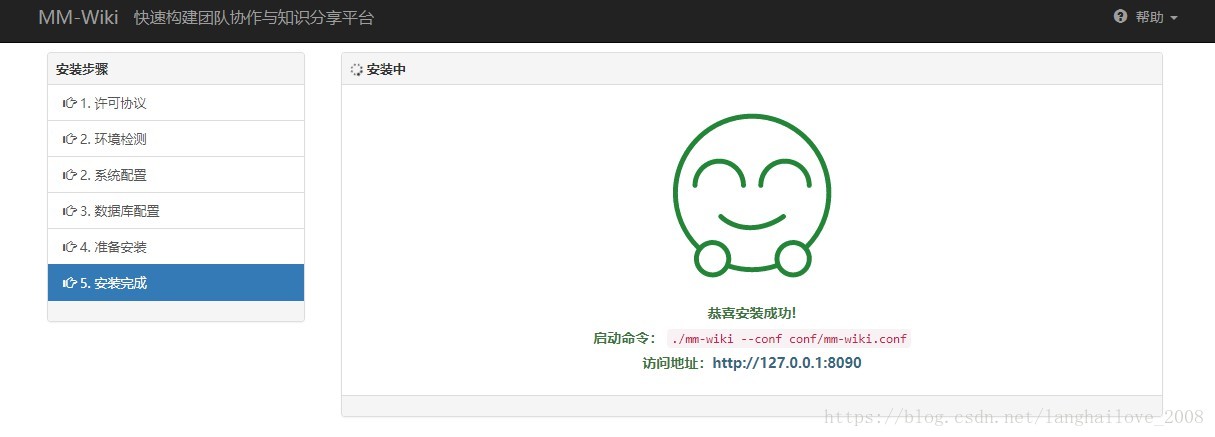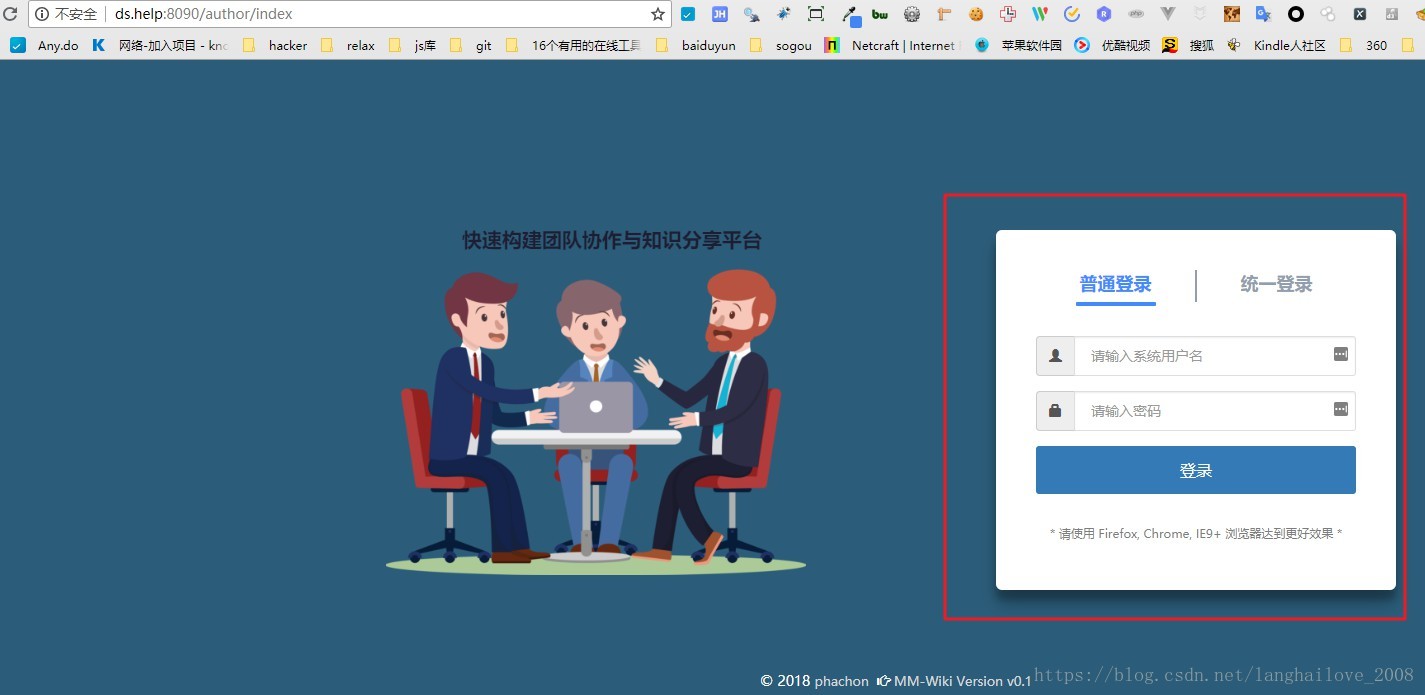MM-Wiki–github源码
安装
参考上面的github源码安装说明即可
[root@djt_37_152 install]# pwd
/search/autotest/wj/mm_wiki/install
[root@djt_37_152 install]# ./install
…..(控制台打印信息–略)………..
浏览器打开安装
http://ip:8090
1、
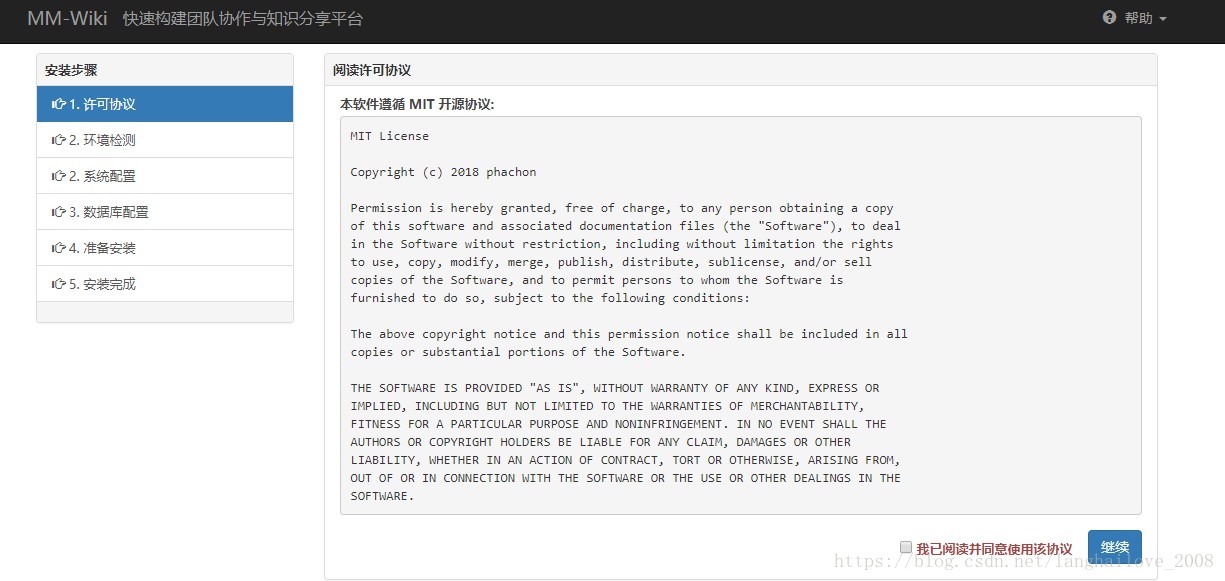
2、
3、
[root@djt_37_152 md_dir]# pwd
/data/search/autotest/wj/mm_wiki/md_dir
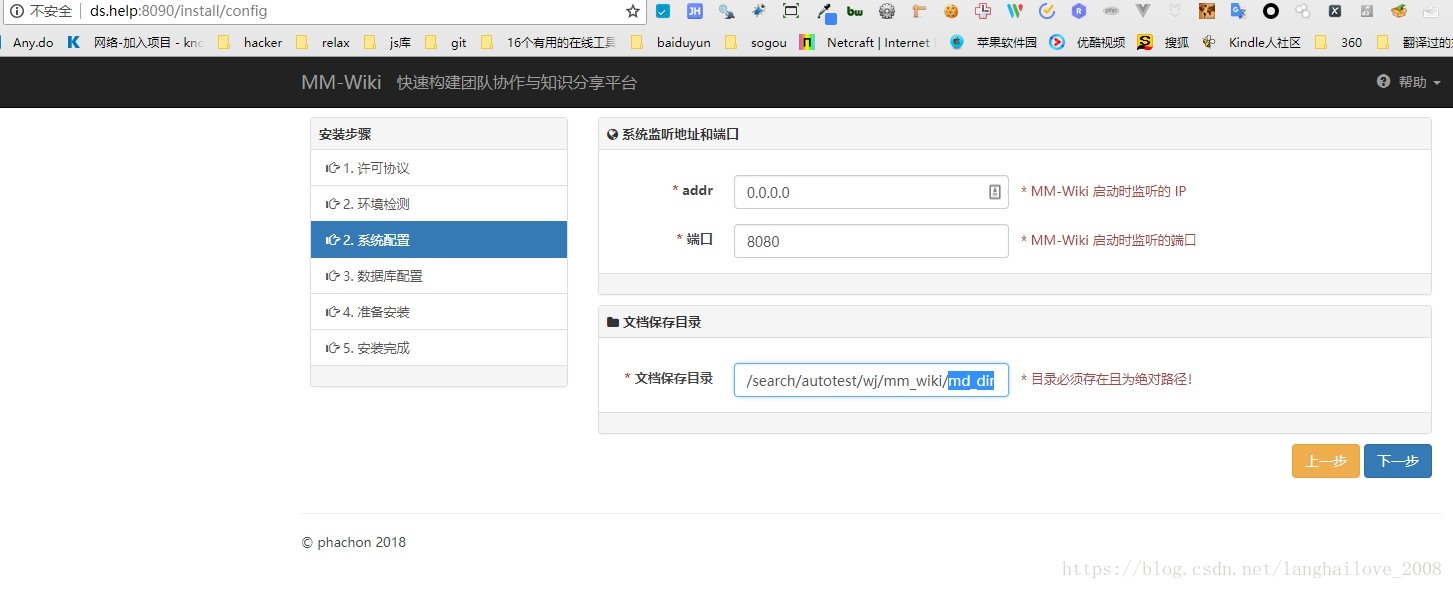
修改一下
4、
5、
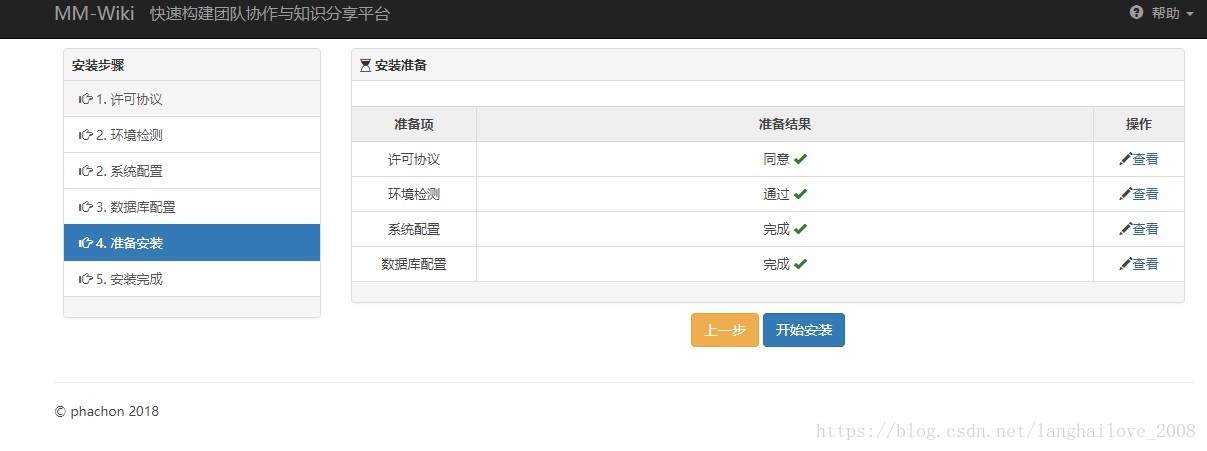
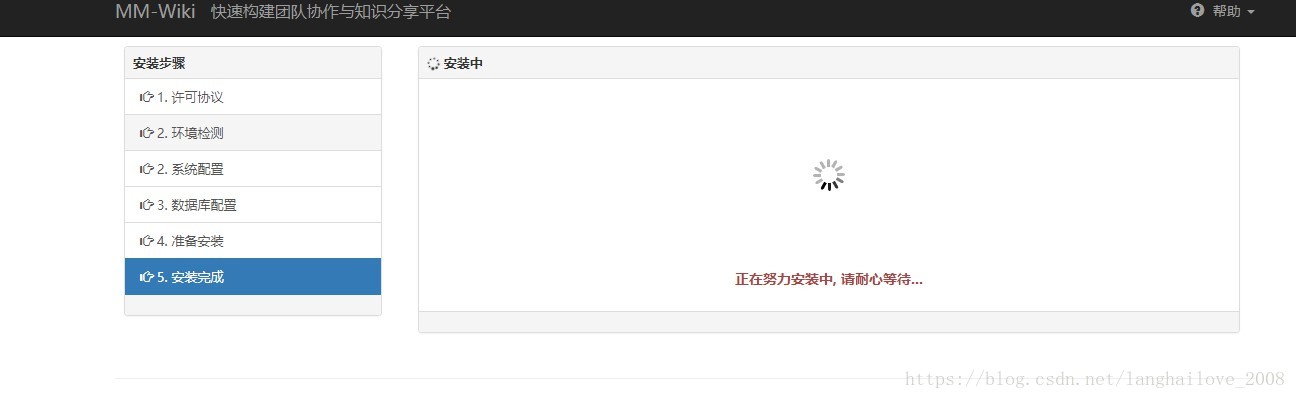
6、恭喜安装成功!
启动命令: ./mm-wiki –conf conf/mm-wiki.conf
访问地址:http://127.0.0.1:8090
7、回到服务器,ctrl+c 退出 ./install
然后执行./mm-wiki –conf conf/mm-wiki.conf
[root@djt_37_152 mm_wiki]# ./mm-wiki --conf conf/mm-wiki.conf
_ _ _
_ __ ___ _ __ ___ __ __ (_) | | __ (_)
| '_ ' _ \ | '_ ' _ \ _____ \ \ /\ / / | | | |/ / | |
| | | | | | | | | | | | |_____| \ V V / | | | < | |
|_| |_| |_| |_| |_| |_| \_/\_/ |_| |_|\_\ |_|
Author: phachon
Version: v0.1
Link: https://github.com/phachon/mm-wiki
2018/08/07 15:42:13.901 [I] [asm_amd64.s:2197] http server Running on http://0.0.0.0:8090
8、访问浏览器页面:http://XX.XX.XX.XXX:8090
使用安装过程中的管理员账户和密码即可登录了。
开心的玩耍吧!
补充:如果想在后台运行的话:./mm-wiki –conf conf/mm-wiki.conf & 执行这个命令即可。即增加&符号即可。